问:为什么我的TP-Link AC1900路由器设置后无法连接网络?我应该采取什么措施呢?
答:如果您的TP-Link AC1900路由器设置完成后无法连接网络,不必过于焦虑,请依照以下步骤进行排查和解决。
一、宽带相关问题
温馨提示:
如果您用TP-Link AC1900路由器替换了原有的旧路由器,并且旧路由器之前可以正常上网,但更换为TP-Link AC1900后无法上网,这通常是由TP-Link AC1900路由器的配置不当引起的,请忽略这部分内容。
解决办法:
1、检查光猫上的指示灯状态,若LOS(光信号)指示灯显示为红色闪烁,请将光猫断电重启,继续观察指示灯状态。如果依旧显示红色闪烁,您可能无法自行解决问题,建议联系运营商申报故障。

2、拨打运营商的客服热线,确认宽带是否欠费或存在线路故障。
3、如果有条件,您可以暂时移除路由器,直接用电脑连接光猫,通过电脑中的“宽带连接”功能尝试上网。如果电脑也无法上网,则可能是宽带本身存在问题,建议联系运营商申报故障。
PS:如果您不确定如何在电脑上使用宽带连接上网,可以查阅相关文章了解具体操作步骤。

二、路由器设置问题
1、确认您的TP-Link AC1900路由器、光猫(入户宽带网线)以及电脑之间的连接是否正确。正确的连接方式是:
从光猫接出的网线或入户宽带网线应连接至TP-Link AC1900路由器的WAN端口;家里的电脑则需通过网线连接到TP-Link AC1900路由器的任一LAN端口。

重要提示:
(1)请确保网线已牢固连接,若网线松动也可能导致路由器无法上网。
(2)如果网线损坏,同样会导致路由器无法上网;因此,用于连接的网线必须是完好可用的。
2、检查TP-Link AC1900路由器中的“上网方式”设置是否准确。请登录路由器的管理界面,找到并打开 路由设置 > 上网设置(WAN口设置),在这里可以看到“上网方式”的设置选项。
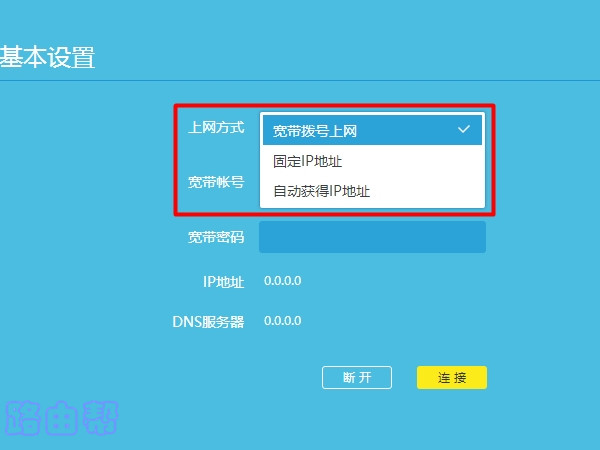
上网方式设置原则:
(1)如果您在开通宽带服务时,运营商提供了宽带账号和密码(即上网账号和密码),则TP-Link AC1900路由器中的上网方式应选择:宽带拨号上网,如下图所示。
(2)如果开通宽带服务后,运营商没有提供任何上网所需的参数信息,则TP-Link AC1900路由器中的上网方式应选择:自动获得IP地址,如下图所示。
(3)如果开通宽带服务后,运营商提供了IP地址、子网掩码、默认网关以及两个DNS服务器地址,则TP-Link AC1900路由器中的上网方式应选择:固定IP地址。
温馨提示:
普通家庭用户办理的宽带,超过80%的上网方式是:宽带拨号上网;少数情况下采用的是自动获得IP地址;而静态IP这种上网方式主要用于企业专线宽带,家庭宽带极少使用固定IP地址。
3、当TP-Link AC1900路由器的“上网方式”设置为:宽带拨号上网时,需要在页面中填写宽带账号和密码,请务必保证所填入的宽带账号和密码是准确无误的,否则可能导致无法上网。
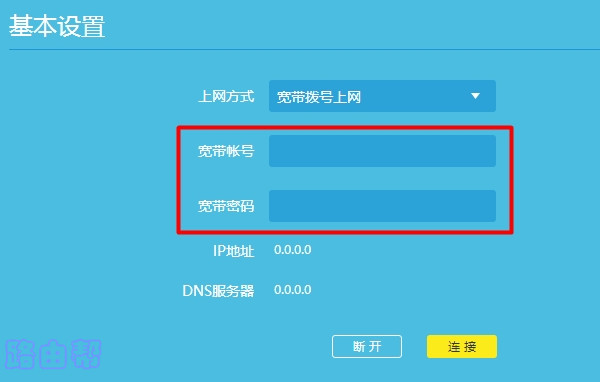
温馨提示:
如果不清楚宽带账号和密码的具体内容,可以拨打运营商的客服电话,联系人工客服查询宽带账号和密码。
三、运营商限制
某些地区的宽带运营商可能会限制用户使用路由器上网,仅允许一台电脑直接连接宽带上网。在这种情况下,即使正确设置了TP-Link AC1900路由器也无法上网,请按照下图所示的方法设置MAC地址克隆。
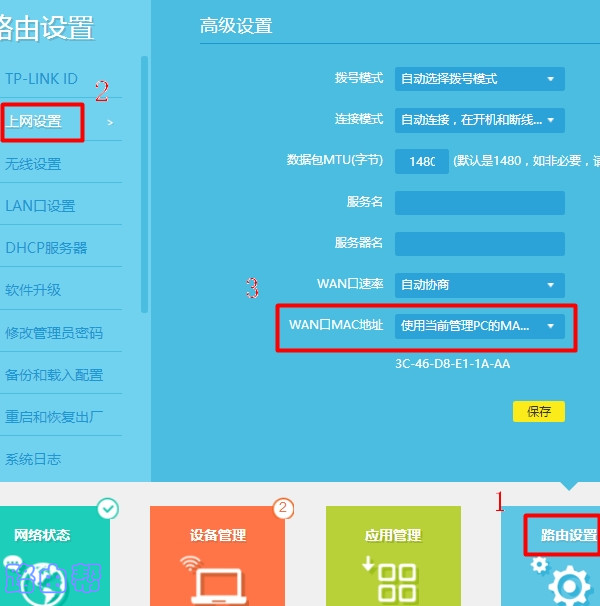
四、路由器自身问题
尽管路由器自身出现故障的概率较低,但仍需排除这一可能性。如果上述方法均已尝试但仍未解决问题,您应考虑TP-Link AC1900路由器可能存在故障,可采取以下措施:
1、断开TP-Link AC1900路由器的电源,等待约5分钟后重新接通电源,测试是否能够正常上网。
2、将TP-Link AC1900路由器恢复至出厂设置,重新进行设置,之后检查是否能够上网。您可以通过阅读相关文章了解恢复出厂设置的具体方法。
3、如果家中还有其他路由器,可以尝试更换其他路由器进行设置上网。如果其他路由器能够正常上网,则可以判断是TP-Link AC1900路由器出现了故障,建议联系厂家进行售后服务。
请注意,如果更换其他路由器后仍无法上网,可能是宽带故障或设置问题,请进一步排查。








 陕公网安备41159202000202号
陕公网安备41159202000202号